
クラウドの設定を簡単に取得する方法を検討してみる
こんにちは。
アイシーティーリンクの国分です。
今日はクラウドの設定を簡単に取得する方法について書きたいと思います。
はじめに
業務をしているとよくあるシチュエーションとして、以下のようなことがあります。
クラウド上の設定値を画像として証跡を残す
クラウド上の設定値を別途Excel等の資料にまとめる
地味で手間のかかるな作業なうえ、間違えると手戻りが多いです。
この作業を簡略化できるツールや手法について考えていきたいと思います。
クラウド上の設定値を画像に残す方法
設定値を画像に残す場面は多くあると思います。
その際に、便利なツールを2つ紹介します。
SnapCrab
キャプチャソフトです。ボタンひとつでキャプチャを画像として保存できます。デスクトップ全体や範囲指定、ウィンドウ指定などの細かな設定が可能です。Windows標準のペイントを利用されているかたは乗り換えると作業効率が上がります。
https://www.fenrir-inc.com/jp/snapcrab/FireShot
Webページ全体をキャプチャしてくれるChromeの拡張機能です。自動でスクロールしながらキャプチャできます。スクロール調整しながらキャプチャする手間から解放されます。
https://chromewebstore.google.com/detail/take-webpage-screenshots/mcbpblocgmgfnpjjppndjkmgjaogfceg?hl=ja&utm_source=ext_sidebar
クラウド上の設定値を別途Excel等の資料にまとめる
AzureなどのWebページ上から設定値をExcel等に転記する場合、都度選択してコピペする方法が考えられますが、説明文だけ取得出来ない場合があります。


このような場合、Edgeの機能を利用すると望んだ動作をすることができます。
Edgeで該当のページを表示する。
Web選択(Ctrl+Shift+X)を行う。
コピーしたい範囲を選択
Excel等に貼り付け

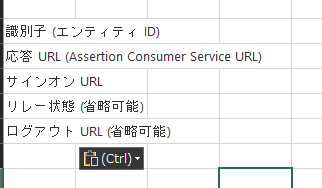
上記の機能を利用すると指定範囲の文字のみをコピーすることができるため、うまく範囲指定できないから文字を手入力するという手間は削減できます。
さいごに
クラウドの設定を簡単に取得する方法を紹介させていただきました。皆様のお役に立てば幸いです。
このような便利な小技はエンジニアそれぞれ持っているかと思いますので、情報共有しながらチーム全体の業務効率化につなげていきたいです。
最後まで読んでいただきありがとうございました。
この記事が気に入ったらサポートをしてみませんか?
